Asus EA-N66 – страница 9
Инструкция к Ethernet-Адаптеру Asus EA-N66
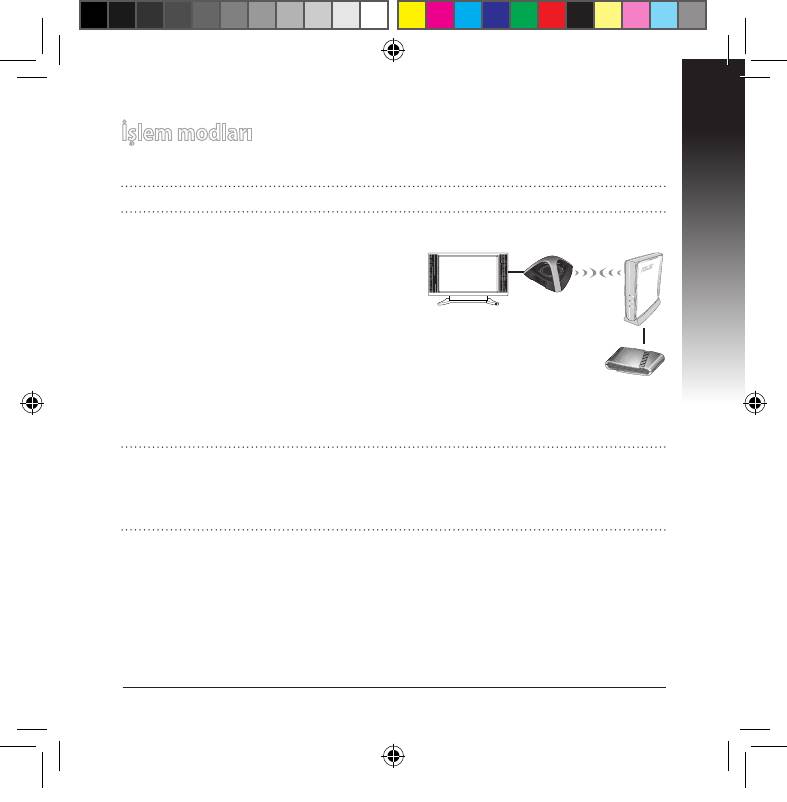
Türkçe
161
İşlem modları
ASUS EA-N66 üç çalıştırma modu sağlamaktadır: Ethernet Adapter, (Ethernet
Adaptörü), Access Point (AP), (Erişim Noktası (AP)) ve Repeater(Yönlendirici).
NOT: Lütfen bu modlar için GUI Kurulum Sihirbazını izleyin.
Ethernet Adaptör modu
EA-N66 varsayılan olarak Ethernet Adaptör
moduna ayarlanmıştır. Bu modda iken,
kablosuz yönlendirici aracılığıyla kablosuz
İnternet TV
ev ağınızdaki herhangi bir Ethernet etkin
aygıta bağlanabilirsiniz. Bu mod İnternet TV,
TiVo ve Blu-ray oynatıcısı gibi ev sineması
aygıtları için mükemmeldir.
ADSL/
Kablo
modem
ÖNEMLİ:
• En iyi kablosuz performans için, EA-N66’yı ana Erişim Noktasından (AP) 1,5
metre uzağa yerleştirin.
• EA-N66 aktarma gücünü web arayüzünden ayarlayabilirsiniz.
U7020_EA-N66_QSG.indb 161 2012.2.29 2:49:31 PM
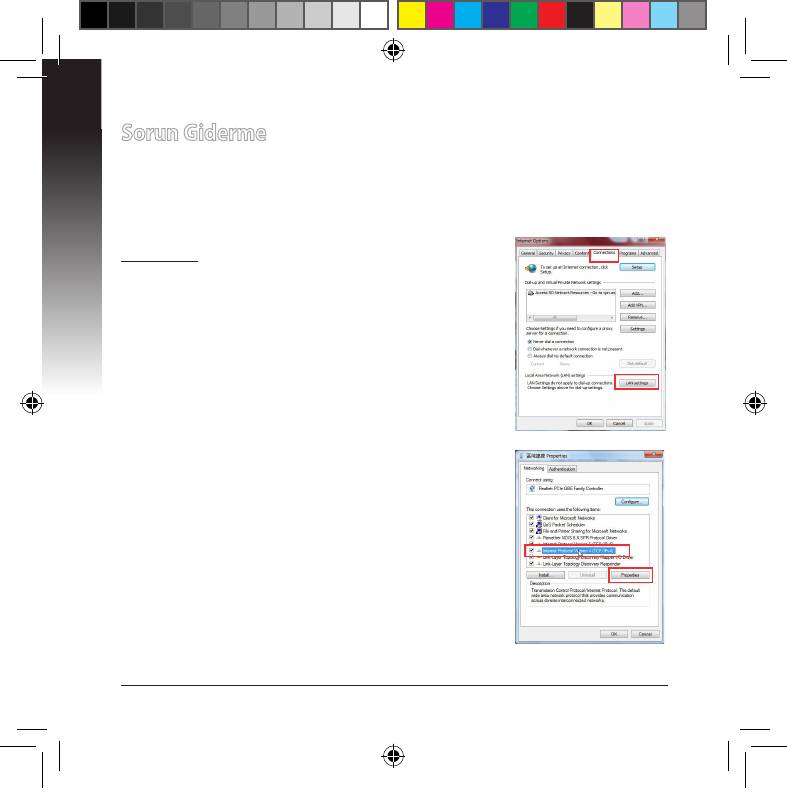
Türkçe
162
Sorun Giderme
S1: Kablosuz yönlendirici ayarlarını yapılandırmak için web GUI'yeKablosuz yönlendirici ayarlarını yapılandırmak için web GUI'ye
erişim sağlayamıyorum.
• Tüm çalışan web tarayıcılarını kapatın ve tekrar başlatın.
• Aşağıdaki adımları izleyerek işletim sistemine bağlı olarak bilgisayar ayarlarınızı
yapılandırın.
Windows 7
A. Etkin ise proxy sunucusunu engelleyin.
1. Start (Başlat) > Internet Explorer (Internet
Gezgini)'ne tıklayarak web tarayıcısını başlatın.
2. Tools (Araçlar) > Internet options (Internet
seçenekleri) > Connections (Bağlantılar) sekmesi >
LAN settings (Yerel ağ ayarları)'na tıklayın.
3. Yerel Alan Ağı (LAN) Ayarları ekranından Yerel Alan Ağı (LAN) Ayarları ekranındanYerel Alan Ağı (LAN) Ayarları ekranından Use a proxy
server for your LAN (Yerel ağınız için bir proxy
sunucusu kullanın)'ın işaretini kaldırın.
4. Bittiğinde OK (Tamam)'a tıklayın.
B. Otomatik olarak bir IP adresi almak için TCP/IP
ayarlarını yapın.
1. Start (Başlat) > Control Panel (Denetim Masası) >
Network and Internet (Ağ ve Internet) > Network and
Sharing Center (Ağ ve Paylaşım Merkezi) > Manage
network connections (Ağ bağlantılarını yönet)'e
tıklayın.
2. Internet Protocol Version 4 (TCP/IPv4) (Internet
Protokolü Sürüm 4 (TCP/IPv4))'ü seçin, ardından
Properties (Özellikler)'e tıklayın.
3. Obtain an IP address automatically (Otomatik olarak bir
IP adresi al)'ı tıklayın.
4. Bittiğinde OK (Tamam)'a tıklayın.
U7020_EA-N66_QSG.indb 162 2012.2.29 2:49:32 PM
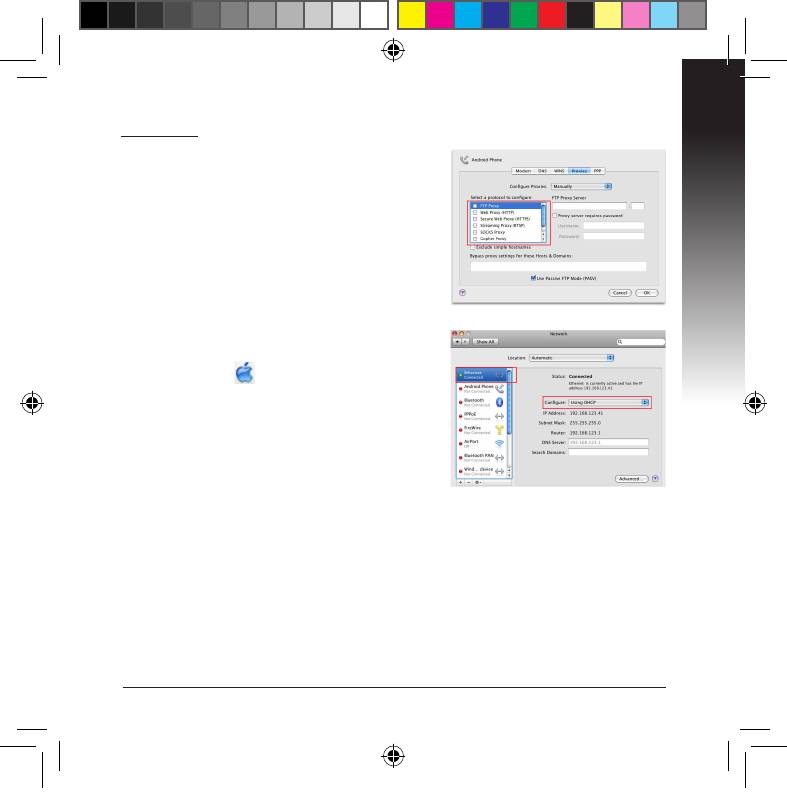
Türkçe
163
Mac 10.5.8
1. Menü çubuğundan, Menü çubuğundan,Menü çubuğundan, Safari > Preferences...
(Tercihler...) > Advanced (Gelişmiş)
sekmesine tıklayın.
2
. Proxies (Proxy'ler) alanından Change
Settings... (Ayarları Değiştir...)'e tıklayın.
3. Protokoller listesinden, FTP Proxy ve Web
Proxy (HTTP) seçimini kaldırın.
4. Bittiğinde OK (Tamam)'a tıklayın.
B. Otomatik olarak bir IP adresi almak için
TCP/IP ayarlarını yapın.
1. Apple simgesi > System Preferences
(Sistem Tercihleri) > Network (Ağ)'a
tıklayın.
2. Ethernet'i seçin ve Congure (Yapılandır)
alanında Using DHCP (DHCP Kullanımı)'nı
seçin.
3. BittiğindeBittiğinde Apply (Uygula ) 'a tıklayın.'a tıklayın.
S2: EA-N66’ımı Yineleme moduna ayarladığımda, aynı SSID’sini ana
AP’im ile kullanabilir miyim?
• EA-N66’nız için farklı bir SSID kullanmanızı öneririz, böylece en iyi sinyal
gücüne sahip olanı seçebilirsiniz (EA-N66’nız ile ana AP’niz arasında).
U7020_EA-N66_QSG.indb 163 2012.2.29 2:49:33 PM
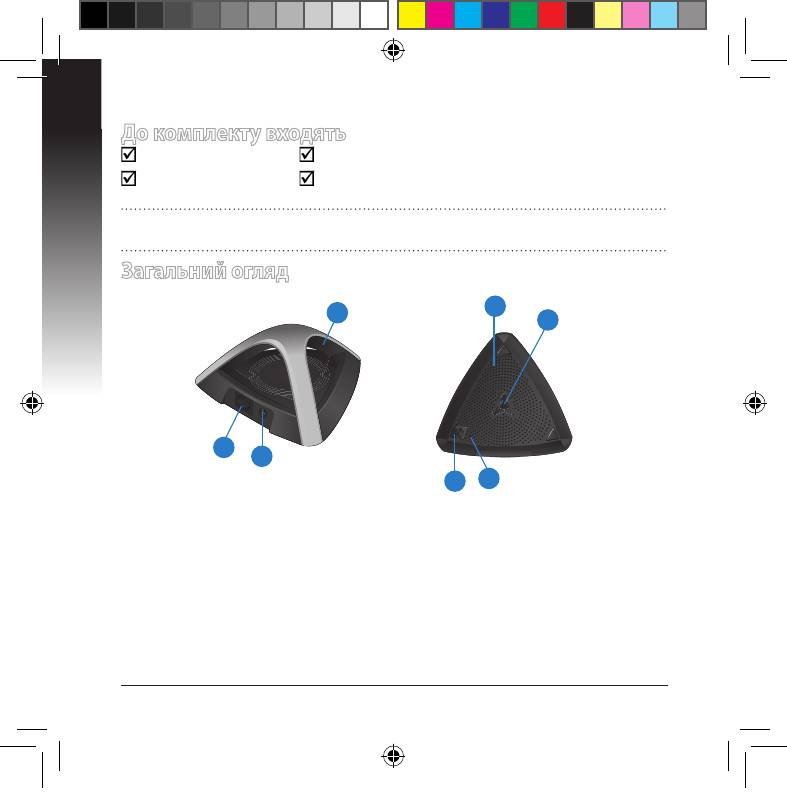
Українська
164
До комплекту входять
EA-N66 Адаптер змінного струмуАдаптер змінного струму
Мережевий кабельМережевий кабель Гарантійний талонГарантійний талон
ПРИМІТКА: Якщо будь-які предмети пошкоджені або відсутні, зверніться до
дистрибютора.
Загальний огляд
4
3
5
1
2
6
7
1) Порт Ethernet 4) Вентиляційний отвір
2) Порт живлення (входу постійного струму) 5) Отвори для монтажу на стінуПорт живлення (входу постійного струму) 5) Отвори для монтажу на стіну5) Отвори для монтажу на стіну
3) Світлодіодний індикатор 6) Кнопка WPSКнопка WPSWPS
ВИМКН.: Нема живлення або фізичного підключення 7) Кнопка "Скинути"Кнопка "Скинути"
Постійно світиться: Відмінне підключення
Мерехтить швидко: Активне підключення
Мерехтить повільно: Підключення
U7020_EA-N66_QSG.indb 164 2012.2.29 2:49:36 PM
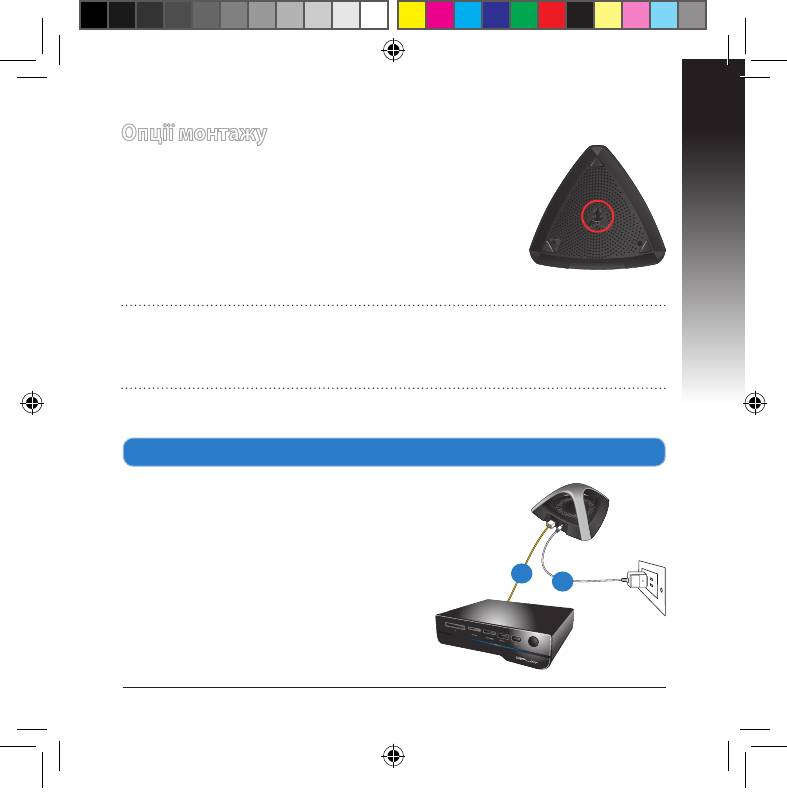
Українська
165
Опції монтажу
ASUS EA-N66 призначений для встановлення на
підвищення, таке як сейф або книжкова полиця. Його
можна модифікувати для підвішення на стіну або стелю.
1. Знайдіть гачок для підвішування знизу на приладі.
2. Позначте верхній отвір на рівній поверхні.
3. Затягніть один гвинт так, щоб він виходив назовні
лише на чверть дюйма.
4. Вдягніть гачок на гвинт EA-N66.
ПРИМІТКИ::
• Змініть положення гвинта, якщо не можете вдягти EA-N66 на гвинт, або він
надто вільно тримається на ньому.
• Гвинт не входить до комплекту EA-N66
Підключення до мережі
A. Підключення за допомогою WPS
Кнопка WPS (Налаштування через
захищений Wi-Fi) надає можливість
одним клацанням по ній підключитися до
безпечної захищеної мережі.
a. Вставте адаптер змінного струму EA-N66
до порту входу постійного струму та
увімкніть його до стінної розетки.
b. Мережевим кабелем з комплекту
підключіть медіа-плеєр HD, Інтернет-
телевізор, декодер або інший пристрій
Ethernet до порту локальної мережі на
EA-N66.
Wall Power Outlet
b
a
U7020_EA-N66_QSG.indb 165 2012.2.29 2:49:38 PM
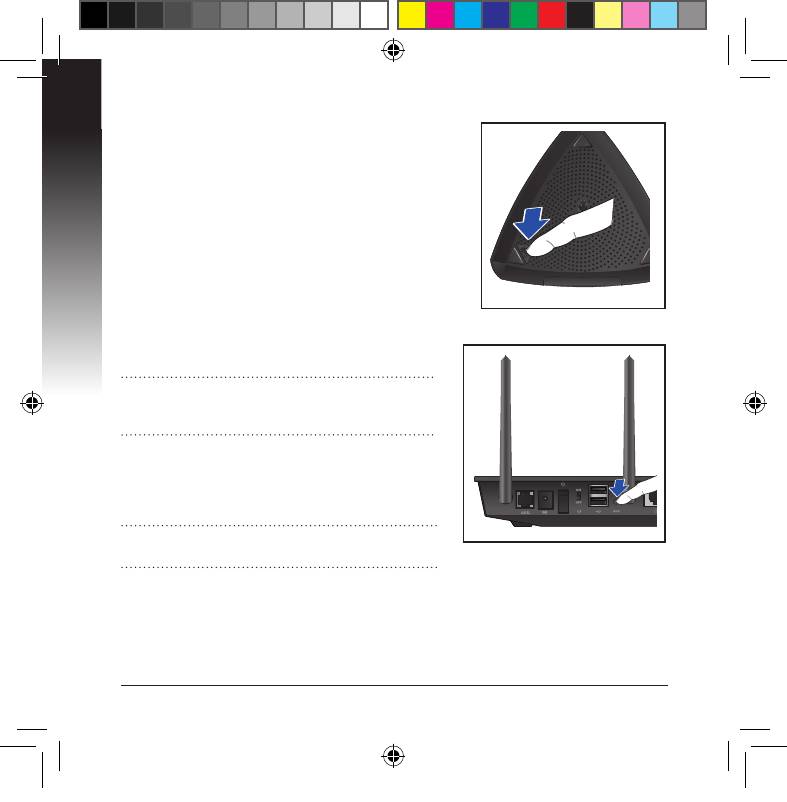
Українська
166
c. Натисніть кнопку WPS знизу на EA-N66.
d. Повинен блимати бездротовий
світлоіндикатор.
e. Натисніть кнопку WPS на маршрутизаторі.
ПРИМІТКА: Розташування кнопки WPS на
маршрутизаторі вказано в керівництві до
нього.
f. Перевірте, чи світлодіодний індикатор
EA-N66 постійно світиться блакитним. Це
означає, що EA-N66 успішно підключено до
бездротової мережі.
ПРИМІТКА: Подробиці про світлодіодний
індикатор – на стор.3.
U7020_EA-N66_QSG.indb 166 2012.2.29 2:49:40 PM
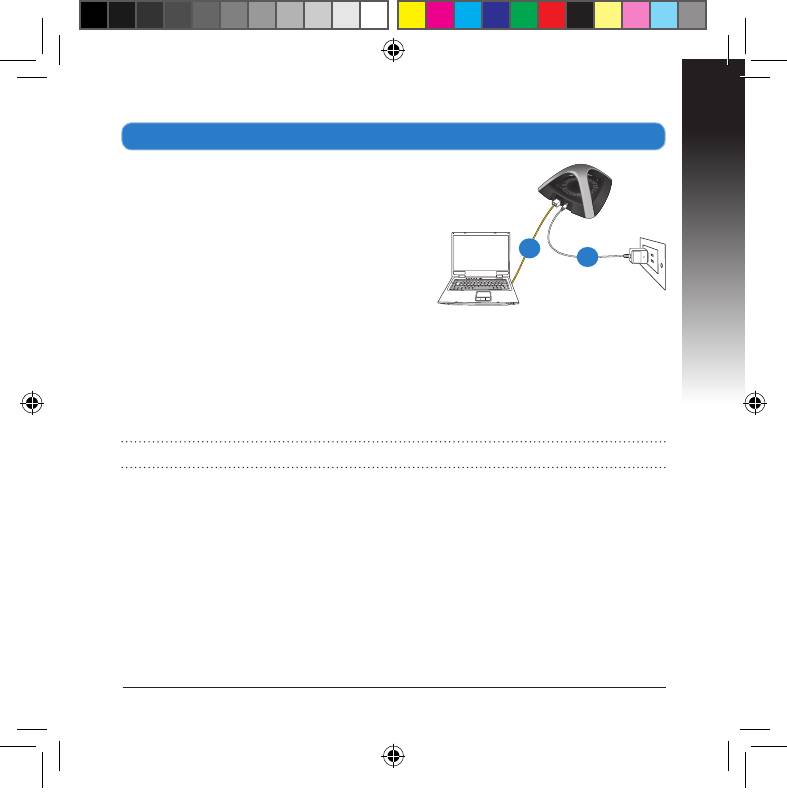
Українська
167
B. Підключення без WPS
a. Вставте адаптер змінного струму EA-N66
до порту входу постійного струму та
увімкніть його до стінної розетки.
b. Мережевим кабелем з комплекту
підключіть комп’ютер до порту локальної
мережі на EA-N66.
c. У рядку адреси Вашого браузера
наберіть www.asusrouter.com. Введіть
admin як ім’я користувача і пароль за
замовчанням.
d. Виконуйте інструкції на екрані, щоб завершити налаштування бездротового
підключення.
e. Перевірте, чи світлодіодний індикатор EA-N66 постійно світиться
блакитним. Це означає, що EA-N66 успішно підключено до бездротової
мережі.
ПРИМІТКА: Подробиці про світлодіодний індикатор – на стор.3.
Wall Power Outlet
b
a
f. Відключіть кабель від компютера і підключіть його до пристрою Ethernet,
такого як HD медіа-плеєр, Інтернет-телевізор, декодер тощо.
U7020_EA-N66_QSG.indb 167 2012.2.29 2:49:41 PM
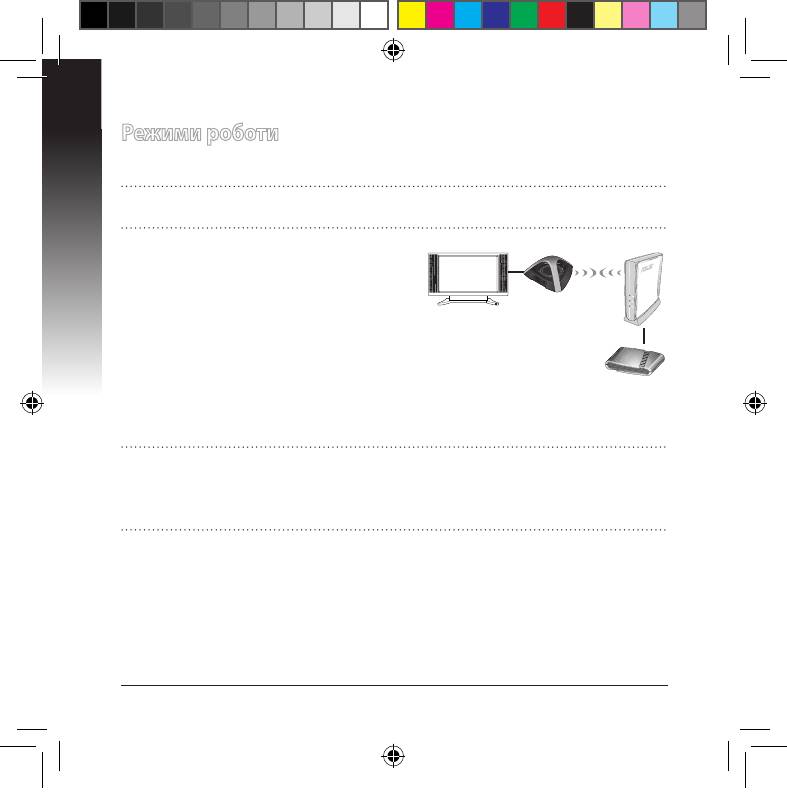
Українська
168
Режими роботи
ASUS EA-N66 надає три режими роботи: Ethernet Adapter (Адаптер
Ethernet), Access Point (AP) (Точка доступу) і Repeater (Ретранслятор).
ПРИМІТКА: Будь ласка, виконуйте вказівки програми-помічника для цих
режимів.
Режим адаптера Ethernet
За замовчанням EA-N66 встановлено
на режим адаптера Ethernet. У цьому
режимі можна підключатися до будь-
Інтернет-телевізор
якого приладу Ethernet в домашній
бездротовій мережі через бездротовий
маршрутизатор. Цей режим ідеально
підходить для пристроїв домашніх
ADSL/
кінотеатрів, таких як Інтернет-телевізор,
кабельний
TiVo і програвач Blu-ray.
модем
ВАЖЛИВО:
• Для найкращої роботи бездротової технології розташуйте EA-N66 на
відстані більше 1,5 м від головної точки доступу (ТД).
• Потужність передачі EA-N66 можна регулювати через веб-інтерфейс.
U7020_EA-N66_QSG.indb 168 2012.2.29 2:49:43 PM
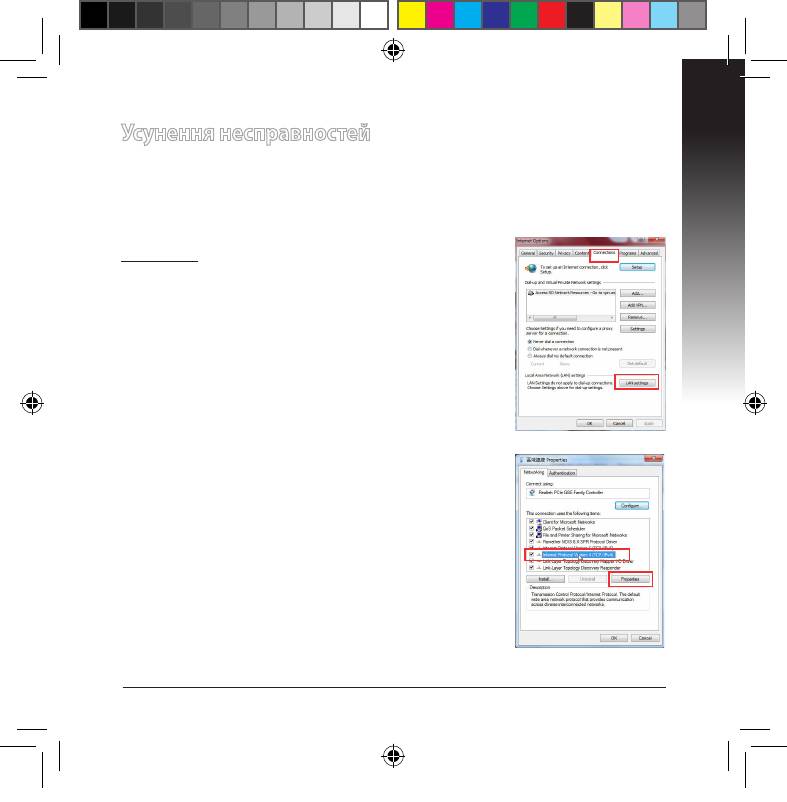
Українська
169
Усунення несправностей
П1: Не можу увійти до графічного інтерфейсу он-лайн, щоб
конфігурувати налаштування бездротового маршрутизатора.
• Закрийте всі веб-браузери і знову запустіть браузер.
• Виконуйте нижченаведені кроки, щоб конфігурувати налаштування комп'ютера на основі
його операційної системи.
Windows 7
A. Якщо активований сервер proxy, вимкніть його.
1. Клацніть по Start (Пуск) > Internet Explorer, щоб запустити
веб-браузер.
2. Клацніть по Tools (Знаряддя) > Internet options (Bластивості
браузeра) > панель Connections (Підключення) > LAN
settings (Настройки локальної мережі).
3. На екрані Local Area Network (LAN) Settings (Налаштування На екрані Local Area Network (LAN) Settings (НалаштуванняНа екрані Local Area Network (LAN) Settings (Налаштування
локальної мережі) зніміть "пташку" поруч із Use a proxy
server for your LAN (Використовувати проксі-сервер для
локальної мережі).
4. Виконавши, клацніть по OK (ОК).
B. Встановіть налаштування TCP/IP, щоб автоматично
отримати ІР-адресу.
1. Клацніть по Start (Пуск) > Control Panel (Панель керування)
> Network and Internet (Мережа й Інтернет) > Network and
Sharing Center (Центр мережних підключень і спільного
доступу) > Manage network connections (Керування
мережними підключеннями).
2. Виберіть Internet Protocol Version 4 (TCP/IPv4) (Протокол
Інтернету Версії 4 (TCP/IPv4), потім клацніть по Properties
(Властивості).
3. Поставте позначку поруч із Obtain an IP address
automatically (Отримати ІР-адресу автоматично).
4. Виконавши, клацніть по OK (ОК).
U7020_EA-N66_QSG.indb 169 2012.2.29 2:49:44 PM
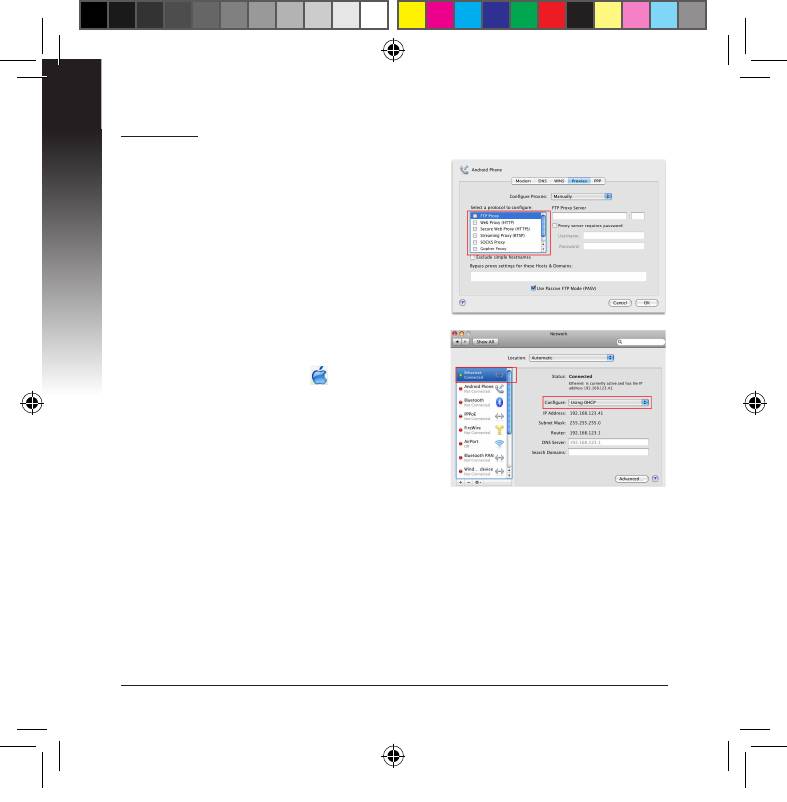
Mac 10.5.8
A. Якщо активований сервер proxy, вимкніть його.
1. На панелі меню клацніть по панелі На панелі меню клацніть по панеліНа панелі меню клацніть по панелі Safari (Сафарі)
Українська
> Preferences... (Уподобання...) > Advanced
(Високотехнологічні).
2. Клацніть по Change Settings... (Змінити
налаштування...) у полі Proxies (Проксі).
3. У списку протоколів зніміть "пташку" з FTP Proxy
(Проксі FTP) і Web Proxy (HTTPS) (Веб-проксі).
4. Виконавши, клацніть по OK (ОК).
B. Встановіть налаштування TCP/IP, щоб
автоматично отримати ІР-адресу.
1. Клацніть по піктограмі Apple > System
Preferences (Уподобання системи)> Network
(Мережа).
2. Виберіть Ethernet і виберіть Using DHCP
(Користування DHCP) у полі Congure
(Конфігурація).
3. Виконавши, клацніть по Apply (Застосувати).
П2: Чи слід використовувати такий самий SSID, як і для
головної ТД становлюючи EA-N66 у Repeater Mode (Режим
ретранслятора)?
• Радимо використовувати інший SSID для EA-N66, щоб Ви могли вибрати той, який має
найпотужніший сигнал (між EA-N66 та Вашою головною ТД).
170
U7020_EA-N66_QSG.indb 170 2012.2.29 2:49:45 PM




